Konfigurera NAT för vidarebefordring av trafik i SDN-infrastrukturen
Viktigt
Den här versionen av Virtual Machine Manager (VMM) har nått slutet av supporten. Vi rekommenderar att du uppgraderar till VMM 2022.
Den här artikeln beskriver hur du konfigurerar NAT (Network Address Translation) för trafikvidarebefordring i en programvarudefinierad nätverksinfrastruktur (SDN) som konfigurerats i infrastrukturresurserna för System Center Virtual Machine Manager (VMM).
NAT gör det möjligt för virtuella datorer (VM) i ett isolerat virtuellt SDN-nätverk att få extern anslutning. VMM konfigurerar en virtuell IP-adress (VIP) för att vidarebefordra trafiken till och från ett externt nätverk.
Följande två NAT-typer stöds av VMM.
- Utgående NAT – vidarebefordrar den virtuella datorns nätverkstrafik från ett virtuellt nätverk till externa mål.
- Inkommande NAT – vidarebefordrar den externa trafiken till en specifik virtuell dator i ett virtuellt nätverk.
Den här artikeln innehåller information om hur du konfigurerar en NAT-anslutning för virtuella SDN-nätverk med VMM.
VMM 2022 stöder dubbel stack. NAT-regler för virtuella datornätverk med dubbla staplar stöds inte i VMM-konsolen. NAT-regler kan anges med PowerShell-cmdletar. Mer information finns i Lägga till regler i en NAT-anslutning.
Anteckning
- Från VMM 2019 UR1 ändras en ansluten nätverkstyp till Anslutet nätverk
- VMM 2019 UR2 och senare stöder IPv6.
Innan du börjar
Kontrollera följande:
- SDN-nätverksstyrenheten och SDN-programvarulastbalanseraren distribueras.
- Ett SDN VM-nätverk med nätverksvirtualisering skapas.
Skapa en NAT-anslutning
Följ dessa steg:
I VMM-konsolen väljer du Virtuella datorer och tjänstnätverkförvirtuella datorer>. Högerklicka på det valda virtuella datornätverket som du vill skapa NAT-anslutningen för och välj Egenskaper.
Välj Anslutning på den guidesida som visas.
I Anslutning väljer du Anslut direkt till ytterligare ett logiskt nätverk och väljer NAT (Network address translation) under det här alternativet.
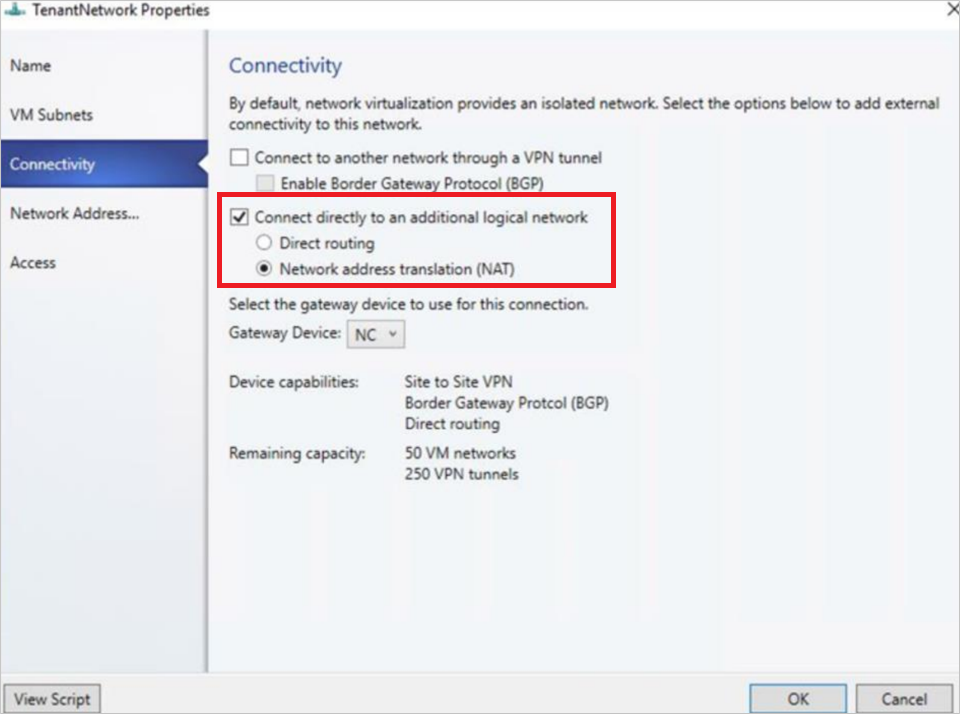
I IP-adresspoolen väljer du den IP-pool som VIP:en ska komma från. I IP-adress väljer du en IP-adress från den valda poolen. Välj OK.
- Om du vill aktivera IPv6 väljer du en IPv6-adresspool och anger en IPv6-adress.
En NAT-anslutning skapas för det här virtuella datornätverket.
Anteckning
- Tillsammans med NAT-anslutningen skapar den här proceduren också en standardregel för utgående NAT som möjliggör utgående anslutning för det virtuella datornätverket.
- Om du vill aktivera inkommande anslutning och vidarebefordra en extern trafik till en specifik virtuell dator måste du lägga till NAT-regler i NAT-anslutningen.
Lägga till regler i en NAT-anslutning
VMM 2022 stöder dubbel stack. NAT-regler för virtuella datornätverk med dubbla staplar stöds inte i VMM-konsolen. NAT-regler kan anges med PowerShell-cmdletar.
$vmNetwork = Get-SCVMNetwork -ID <VMNetwork ID>
$vmSubnet = Get-SCVMSubnet -Name <VMSubnet Name> | where { $_.ID -eq <VMSubnet ID> }
$gatewayDevice = Get-SCNetworkGateway -ID <Gateway Device ID>
$VmNetworkGateway = Add-SCVMNetworkGateway -Name "TenantDS_Gateway" -EnableBGP $false -NetworkGateway $gatewayDevice -VMNetwork $vmNetwork
För IPv6 NAT-anslutning
$externalIpPoolVar = Get-SCStaticIPAddressPool -ID <VIP Pool Id>
$natConnectionIPv6 = Add-SCNATConnection -VMNetwork $vmNetwork -Name "TenantDS_NatConnection_IPv6" -ExternalIPPool $externalIpPoolVar -ExternalIPAddress <IP From IPv6 VIP Pool>
Add-SCNATRule -Name "NATIPv6" -Protocol "TCP" -InternalIPAddress <IP From IPv6 subnet> -ExternalPort <External Port> -NATConnection $natConnectionIPv6 -InternalPort <Internal Port>
För IPv4 NAT-anslutning
$externalIpPoolVar1 = Get-SCStaticIPAddressPool -Name "PublicVIP_IPAddressPool_0"
$natConnectionIPv4 = Add-SCNATConnection -VMNetwork $vmNetwork -Name "TenantDS_NatConnection_IPv4" -ExternalIPPool $externalIpPoolVar1 -ExternalIPAddress <IP From IPv4 VIP Pool>
Add-SCNATRule -Name "NATIPv4" -Protocol "TCP" -InternalIPAddress <IP From IPv4 subnet>" -ExternalPort <External Port> -NATConnection $natConnectionIPv4 -InternalPort <Internal Port>
Använd följande procedur för att lägga till regler i en NAT-anslutning:
I VMM-konsolen väljer du Virtuella datorer och tjänstnätverkförvirtuella datorer>. Högerklicka på det valda virtuella datornätverket och välj Egenskaper.
Välj Översättning av nätverksadress i guiden.
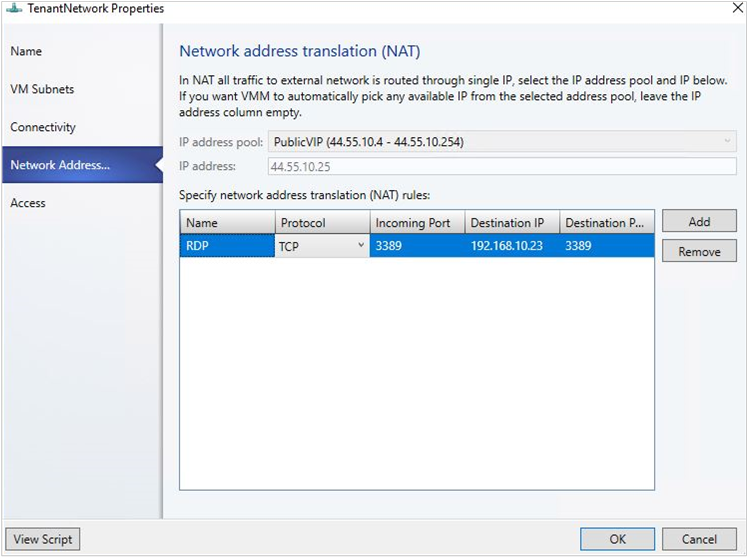
Under Ange NAT-regler (Network Address Translation) väljer du Lägg till. Ange följande information efter behov:
- Namn – Namn på den inkommande NAT-regeln.
- Protokoll – protokoll för inkommande nätverkstrafik. TCP/UDP stöds.
- Inkommande port – portnummer som du vill använda tillsammans med VIP för att komma åt den virtuella datorn.
- Mål-IP – IP-adress för den virtuella dator som du vill dirigera den externa trafiken till.
- Målport – Portnummer på den virtuella datorn, den externa trafiken ska vidarebefordras till.
Välj OK.
Anteckning
Flera NAT-regler kan skapas för att vidarebefordra trafiken till flera virtuella datorer som ingår i det virtuella datornätverket.
Ta bort en NAT-regel
Följ dessa steg:
- I VMM-konsolen väljer du Virtuella datorer och tjänstnätverkförvirtuella datorer>. Högerklicka på det valda virtuella datornätverket och välj Egenskaper.
- Välj Översättning av nätverksadress i guiden.
- Välj den NAT-regel som du vill ta bort, välj Ta bort och välj sedan OK.
Ta bort en NAT-anslutning
- I VMM-konsolen väljer du Virtuella datorer och tjänstnätverkförvirtuella datorer>. Högerklicka på det valda virtuella datornätverket och välj Egenskaper.
- Välj Anslutning i guiden.
- Avmarkera alternativet Anslut direkt till ett ytterligare logiskt nätverk och välj OK.